
Obsah:
- Autor John Day [email protected].
- Public 2024-01-30 11:59.
- Naposledy zmenené 2025-01-23 15:06.

Ak 3D tlačiareň nevidíte prvýkrát, pravdepodobne ste už počuli niekoho hovoriť niečo v zmysle:
1) Kúpte si 3D tlačiareň
2) Vytlačte ďalšiu 3D tlačiareň
3) Vráťte pôvodnú 3D tlačiareň
4) ????????
5) Zisk
Každý, kto má primerané znalosti o schopnostiach 3D tlačiarní a o tom, čo ich robí, by si uvedomil, že je to (väčšinou) vtip.
Teraz ľudia znova a znova dokázali, že 3D tlač mechanických komponentov 3D tlačiarne je veľmi možná, ale vždy existuje jedna vec, ktorá stále žije v oblasti vtipu - elektronika.
Takže predpokladám, že to, čo som tu urobil, je tento vtip o krok bližšie k tomu, aby nebol vtipný … pretože moja 3D tlačiareň dokáže vytlačiť dosky s plošnými spojmi.
Poznámka: Teraz, ak máte záujem o konverziu svojej tlačiarne na plotr plošných spojov, potom by ste túto sadu inštrukcií mali vnímať skôr ako vodítko k tomu, ako sa mi to podarilo, aby to pre mňa fungovalo, a tak poradiť pri výbere dizajnu. Každá tlačiareň a softvér na krájanie sa mierne líšia, takže všetky montážne komponenty budú pravdepodobne vyžadovať trochu kreatívneho myslenia, aby fungovali podľa vlastného nastavenia.
Krok 1: Vytvoril som video
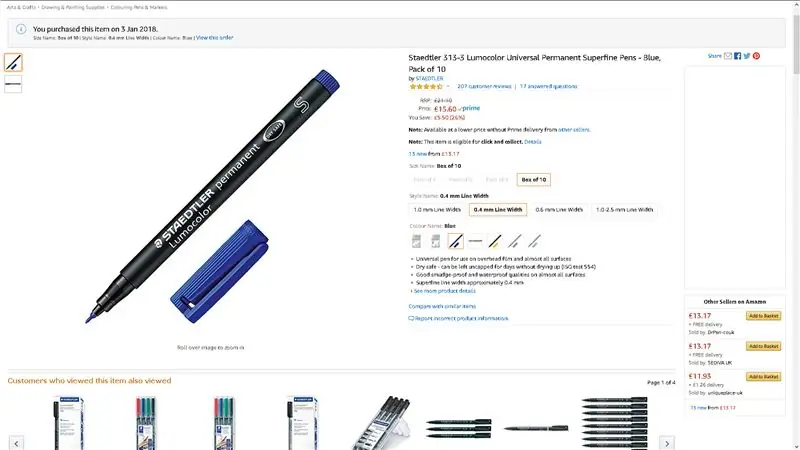

Natočil som video, pre prípad, že by čítanie nebolo to tvoje!
Nikdy predtým som nenatočil video v takom rozsahu, ale dúfam, že to bude fungovať.
V opačnom prípade pokračujte v posúvaní k napísaným krokom!
Krok 2: Trvalé značky
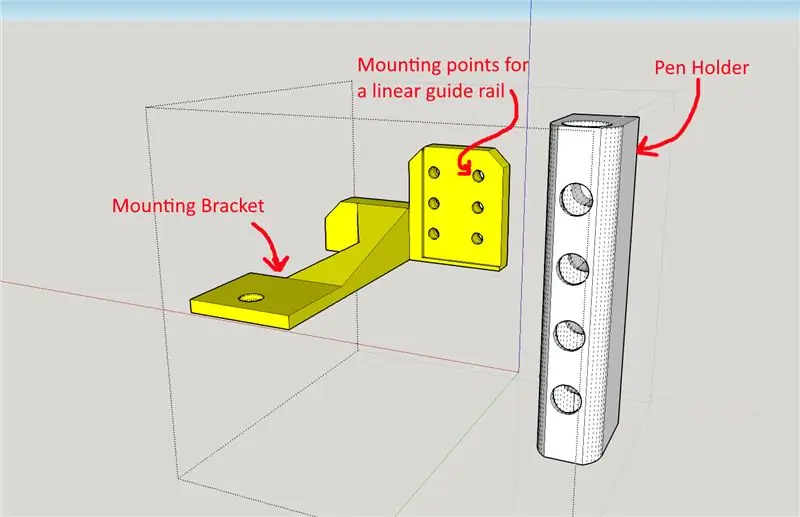
Začal som hľadaním najkvalitnejších fixiek, ktoré som našiel. Na Amazone som našiel tieto trvalé značkovače Lumicolor STAEDTLER, za menej ako 20 libier v tom čase som v súvisiacich produktoch našiel aj čierne trvalé značkovače, ale dal som prednosť modrým, pretože mali uvedenú šírku hrotu približne 0,4 mm.
Trvalé značky (odkaz na Amazon)
www.amazon.co.uk/gp/product/B000J6ER0Y/ref…
Hneď ako perá dorazili, vyskúšal som ich na kúsku medenej šrotu, aby som zistil, či odolá chloridu železitému, ktorý používam ako leptadlo. Zistil som, že Sharpie, modrý Lumicolor a čierny Lumicolor odolávali chloridu železitému s malým problémom.
Krok 3: Upevnenie pera k tlačiarni


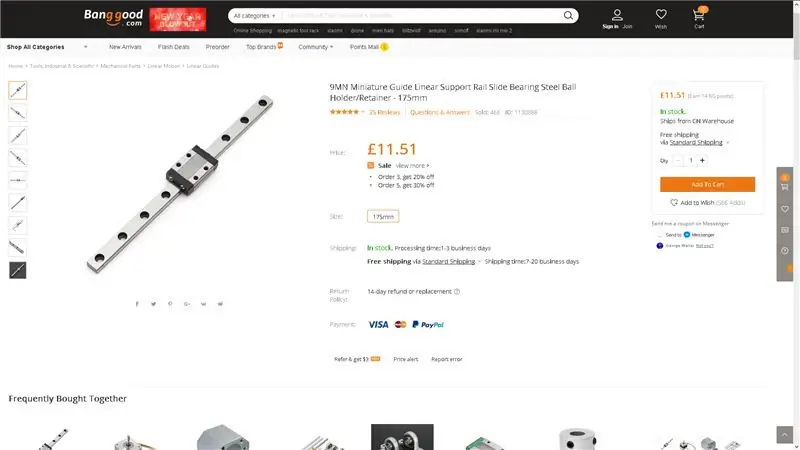
Ďalšou časťou bolo zistiť, ako pripevniť pero k stroju.
Konvertoval som svoj stroj na používanie bežného extrudéra E3D V6, pretože zásobný extrudér bol zabalený a nebol na sklade asi 7 mesiacov, takže som sa už oboznámil s dostupnými montážnymi bodmi na osi extrudéra.
Sústredil som sa na použitie týchto dvoch skrutiek, ktoré pripevňujú zostavu extrudéra k snímaču sily, ktorý je súčasťou vozíka extrudéra mojej tlačiarne.
Niektoré dôležité body, ktoré som zvažoval (a v skutočnosti ovplyvnil celý dizajn), bolo, akú veľkú silu použijeme na hrot pera. Držiak potreboval nejaký zvislý pohyb, aby sa hrot pera nerozdrvil iba silou lôžka, ktoré doňho tlačilo.
Rovnako ako koľko miesta na kolísanie malo pero v držiaku. Ak má pero malé množstvo kývania buď uhlovo alebo v osi X alebo Y, potom by nakreslené čiary boli pri vykresľovaní návrhu menej presné, čo by obmedzovalo maximálnu presnosť nástroja.
Oba tieto problémy sa mi podarilo vyriešiť pomocou miniatúrnej lineárnej koľajnice.
Budem úprimný, túto vec som si nekúpil. Podarilo sa mi to získať tak, že som diskutoval o svojom dizajne s niektorými svojimi priateľmi z oblasti inžinierstva, keď jeden z nich vytiahol toto zo zásuvky a daroval mi ho. Ani neviem, koľko by to stálo, keby si ho niekto chcel kúpiť.
Táto lineárna koľajnica je precízne spracovaná do bodu, kedy nemôžem zistiť žiadne chvenie koľajnice a je dostatočne hladká, aby ju hmotnosť držiaka pera stiahla pod svojou vlastnou hmotnosťou.
Vždy však existujú alternatívy, rýchle hľadanie „miniatúrnej lineárnej koľajnice“v Banggoodu to prinieslo na povrch. Je to trochu dlhé, ale nič, čo by Dremel nedokázal vyriešiť. Okrem toho sa rozmery koľajnice javia ako rozumný kandidát na dizajn. Tiež lacné.
Miniatúrna železnica (Banggood)
www.banggood.com/9MN-Miniature-Guide-Linea…
Potom som navrhol držiak pera tak, aby držal na pere tesne pri stlačení, s vhodnými otvormi pre skrutky, aby som ho pripevnil k lineárnej koľajnici a potom následne k montážnej konzole.
Tiež som rýchlo zosmiešnil malý držiak, ktorý držal nepoužívanú zostavu extrudéra. Nechcel som ho odpojiť, pretože spôsobil vypnutie zariadenia s chybami senzora. Okrem toho je jedným z najlepších spôsobov, ako skrátiť životnosť vašich elektrických konektorov, vytvárať a prerušovať spoje znova a znova.
Krok 4: Podvádzanie tlačiarne do vykresľovania
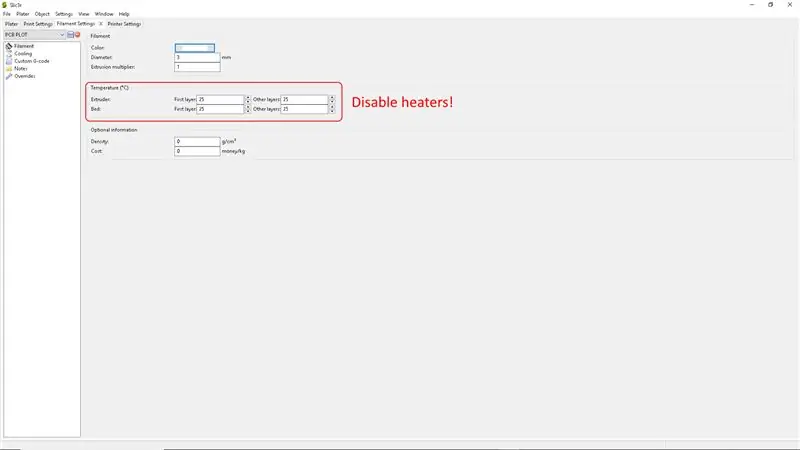
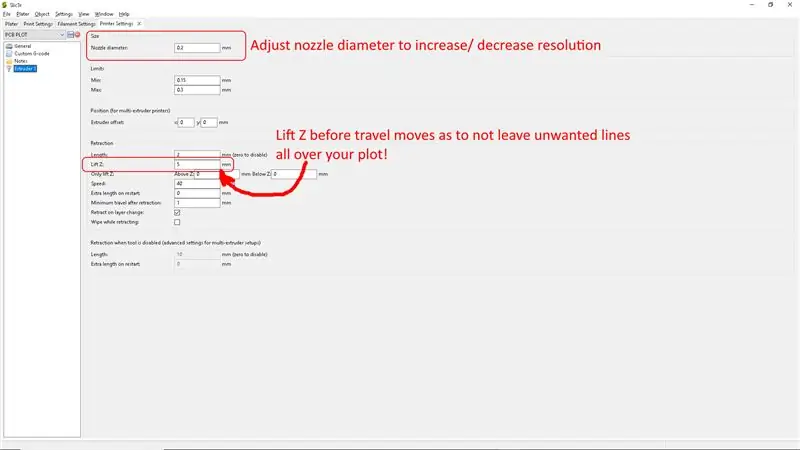
Teraz som už mal na stroji prilepené pero a potreboval som presne zistiť, ako svoj stroj oklamem, aby mi nakreslil pekné obrázky.
Moja prvá myšlienka bola relatívne jednoduchá, navrhnúť 3D model a urobiť ho jednou alebo dvoma vrstvami hrubými. Týmto spôsobom, keď sa stroj pokúša vytlačiť súčiastku, v skutočnosti pero nakreslí celú povrchovú plochu, ktorú som navrhol. S týmto však bol malý problém, pretože pri mojich štandardných nastaveniach krájania sa extrudér jednoducho pohybuje cez medzery, ale keď je pero na mieste, zanechá čiaru, ktorá tieto pohyby sleduje. Prehrabal som sa v nastaveniach krájača a našiel som funkciu zdvihu Z, ktorá slúži na minimalizáciu vytekania z netesných extrudérov.
Nastavil som hodnotu na niečo dostatočne vysoké, aby sa hrot pera odstránil z povrchu časti, kde „medzery“
existujú v dizajne.
Kým som robil svoj vlastný profil krájania pre plotter, taktiež som zmenil všetky nastavenia teploty na extrudéri a vyhrievanom lôžku na izbovú teplotu, pretože zahrievanie v tomto procese nie je potrebné.
V nastaveniach som zmenil priemer trysky na 0,3, aby lepšie zodpovedal priemeru hrotu pera. Zvolil som o niečo menšiu hodnotu, aby som zaistil, že sa čiary nakreslené na veľkých vyplnených plochách budú prekrývať. Je možné, že to spôsobuje problém, keď sa nový rad atramentu znova rozpustí a poškodí časť predchádzajúceho riadku, ale optimalizáciou tohto procesu som nestrávil veľa času a tieto obavy som úplne nepreskúmal.
S nastavenými profilmi krájania som pokračoval v testovaní plotra na papieri a potom v šróbenej medenej doske, aby som vyžehlil zauzlenia pri vykresľovaní.
Aby sme však zhrnuli dôležité kúsky:
LIFT Z (nastavený na hodnotu 5 mm +)
Teploty sú nízke (v opačnom prípade budete zbytočne ohrievať posteľ a extrudér)
Zmeňte priemer trysky podľa vlastného uváženia (menšia hodnota, vyššie rozlíšenie grafu … až do bodu)
Krok 5: Umiestnite svoj pozemok
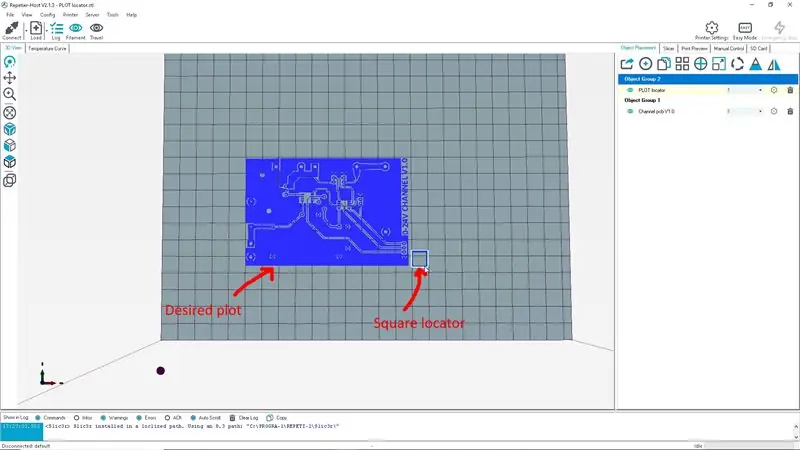
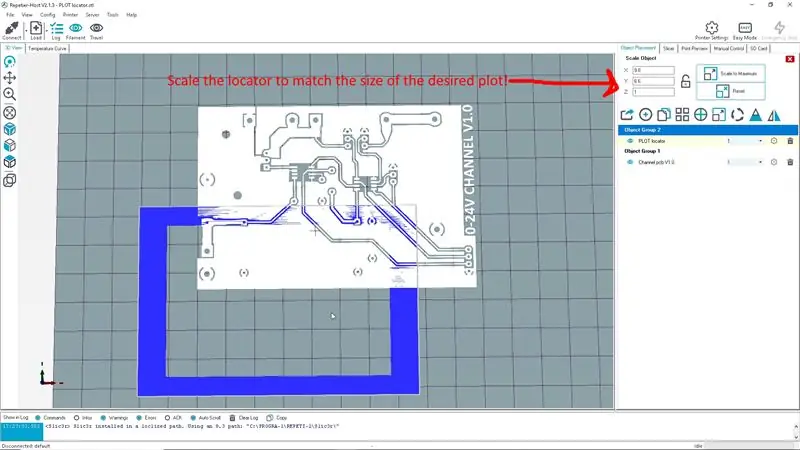
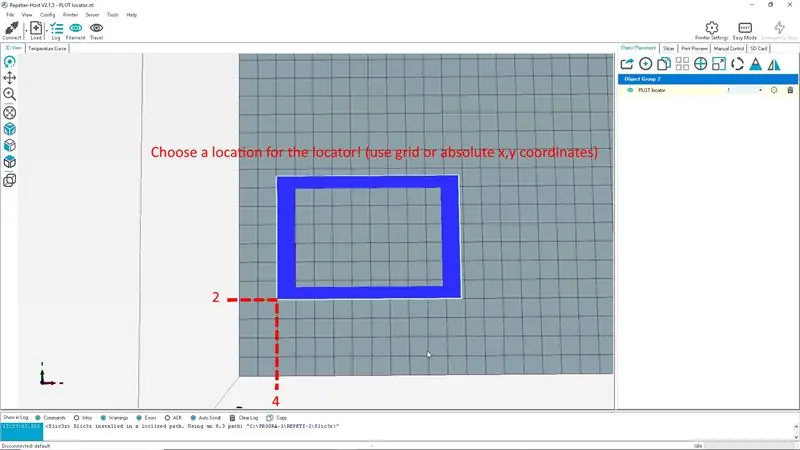
Poloha vášho pozemku je pri použití vášho čoskoro plotra dosť dôležitá.
Musíme vedieť, kde stroj začne kresliť náš pozemok a umiestniť do tejto polohy našu dosku obloženú meďou. Na tento účel vykonám niekoľko jednoduchých krokov:
1) Vytvorte štvorec, ktorý je rovnako veľký (alebo o niečo väčší) ako váš pozemok
2) Vyberte si miesto v softvéri na krájanie, ak máte mriežku, ktorá inak pomáha používať pevné súradnice x/y
3) Umiestnite štvorec na tlačové lôžko (možno ho budete chcieť prikryť papierom alebo páskou)
4) Umiestnite a pripevnite svoju medenú dosku k tlačovému lôžku pomocou vykresleného štvorca ako vodítka
5) Umiestnite svoj skutočný pozemok do rovnakej polohy ako štvorcový vodiaci graf
6) Dúfam, že ste to urobili správne a začnete kresliť! (suché behy sa odporúčajú, ak si nie ste istí svojou presnosťou)
Krok 6: Nakreslite PCB



Najbližších pár vecí, ktoré musíte urobiť, je vyžehliť prípadné zauzlenia v zápletke alebo držiaku na pero, skontrolovať chyby a keď budete mať čas, pokúste sa svoje nastavenie upraviť a odstrániť ich.
Ale úprimne, sme viac -menej hotoví. Ak sa váš príbeh odvíja od tlačiarne čisto, možno budete chcieť skontrolovať svoje stopy a vyplniť všetky diery alebo ručne skrátiť všetky skraty, ktoré v tlačiarni zostali.
Skvelé je, keď je tento proces vyladený, je čistý, bezpečný a relatívne rýchly. Akékoľvek chyby zvyčajne nasledujú po troche acetónu, drôtenej vlny a potom sa znova uložia do postele, aby v nej opäť praskli.
Krok 7: Leptajte svoju DPS



Teraz to nie je návod na leptanie, takže dúfam, že viete, ako táto časť prebieha.
Chytil som príslušné OOP a moje obľúbené leptadlo - chlorid železitý. „Obľúbené“len preto, že to je všetko, čo som použil.
Hodil som dosku do vane, vylial na leptadlo a trochu s ňou zatriasol asi 30 minút (leptanie som robil za studena, bolo by rýchlejšie teplé).
Výstup je možné vidieť na obrázkoch vyššie. Celkovo vzaté, nie je to také zlé, ak to hovorím sám.
Snažil som sa byť čo najúprimnejší pri zobrazovaní chýb v leptaní, aby som ukázal, že som našiel metódu, ale nie metódu. Som si istý, že je potrebné urobiť veľa jemného doladenia, aby sa tento proces dostal na ďalšiu úroveň.
Atrament veľmi dobre odoláva leptaniu, ale zdá sa, že sa rozpadá tam, kde je redší.
Osobne rád nechávam atrament na doske plošných spojov po leptaní ako formu hodvábnej obrazovky a zmení sa, keď idete spájkovať svoje dosky!
Všimol som si, že atrament ako rezist funguje iba na meď a mosadz (úspech som dosiahol len tu), ale na oceľ nepracoval. Myslím si, že je to pravdepodobne kvôli obsahu medi, ale úprimne neviem.
Povedzte mi, čo si myslíte, a ak máte akékoľvek otázky, dajte mi vedieť. Oceňujem, že sa nejedná o stavebnicu Lego.
- KdogGboii
Odporúča:
Kontrola tlače bez špeciálneho softvéru alebo tlačiarne s programom MS Excel (tlač šekov): 6 krokov

Skontrolovať tlač bez špeciálneho softvéru alebo tlačiarne s programom MS Excel (tlač šekov): Jedná sa o jednoduchý zošit programu Excel, ktorý bude veľmi užitočný pre každú firmu pri písaní mnohých bankových šekov v poradí za ich dodávateľmi. Nepotrebujete špeciálnu tlačiareň ani softvér, Potrebujete iba počítač s MS Excel a bežnú tlačiareň. Áno, teraz môžete
Ako používať teenagerov na tlač fotografií na Splatoon 2 pomocou tlačiarne SplatPost: 10 krokov

Ako používať mladistvých na tlač fotografií na Splatoon 2 pomocou tlačiarne SplatPost: V tomto návode vám ukážem, ako používať tlačiareň SplatPost od ShinyQuagsire. Bez jasných pokynov by mal niekto, kto nemá skúsenosti s príkazovým riadkom, trochu problémy. Mojím cieľom je zjednodušiť kroky až k bodu
Arduino IDE: Vytváranie vlastných dosiek: 10 krokov

Arduino IDE: Vytváranie vlastných dosiek: Za posledných šesť mesiacov som strávil veľa času prenosom rôznych knižníc na dosku Robo HAT MM1 vyvinutú spoločnosťou Robotics Masters. To viedlo k objaveniu veľa informácií o týchto knižniciach, o tom, ako fungujú v zákulisí, a čo je najdôležitejšie
Pridanie vlastných dosiek k Arduino IDE: 3 kroky

Pridanie vlastných dosiek do Arduino IDE: Verzia 1.6.4 Arduino IDE zaviedla oficiálnu podporu pre pridávanie dosiek kompatibilných s arduino tretích strán do Arduino Board Manager. Táto podpora pridávania je skvelá správa, pretože umožňuje používateľom rýchlo pridávať vlastné nástenky jediným kliknutím
Zásobník Canon F pre tlačiarne Pixma-tlač priamo na tlačiteľné disky CD/DVD: 3 kroky

Zásobník Canon F pre tlačiarne Pixma-tlačte priamo na tlačiteľné disky CD/DVD: Ako vytvoriť podávač diskov CD pre zariadenie Pixma MP600 alebo iný Canon, ktorý potrebuje zásobník F
